はじめに
Azure で Windows Admin Center を使用して Azure Arc 対応サーバーを管理する (プレビュー) という機能がパブリックプレビューになりました。タイトルそのまま、Azure Portal から Windows Admin Center(WAC) で Azure Arc-enabled Server を操作できる機能です。
実際に使ってみたキャプチャは次の通りです。Azure Portal から WAC で Azure Arc-enabled Server な Windows Server のイベントログを見たり、Azure Portal から WAC で Azure Arc-enabled Server な Windows Server に RDP 接続できたりします。
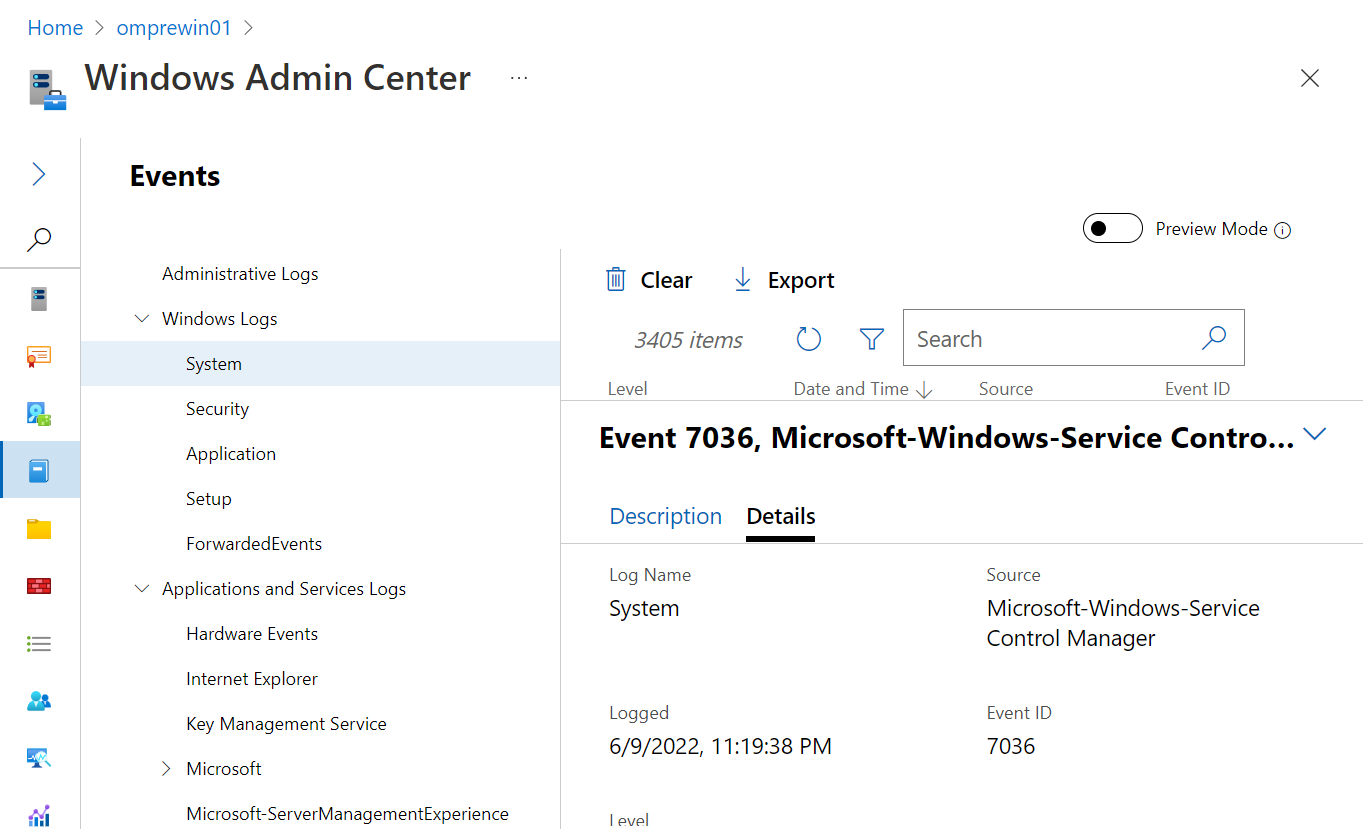
イベントログを見ている図
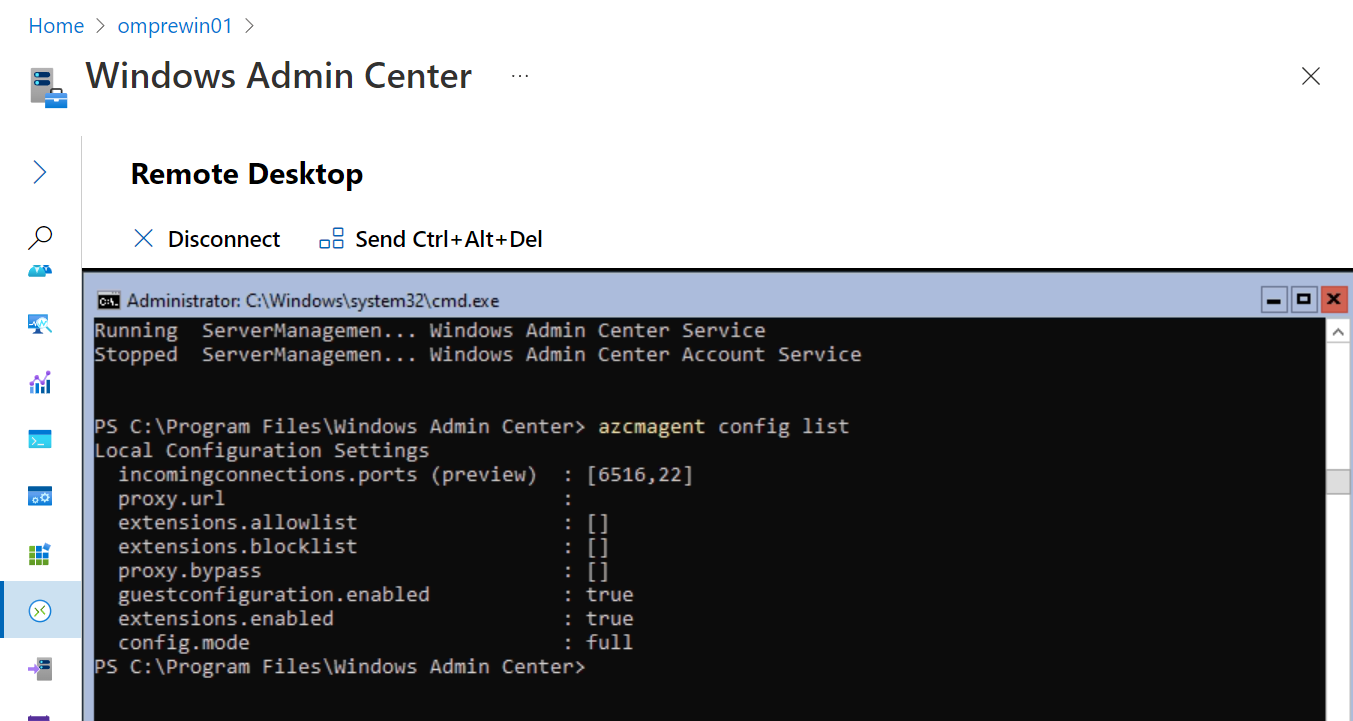
RDP している図
実装
必要な通信要件は次の宛先への Outbound な通信許可だけです。インターネットから Azure Arc-enabled Server への Inbound な通信許可は不要です。
- *.wac.azure.com への HTTPS
- pas.windows.net への HTTPS
- *.servicebus.windows.net への HTTPS HTTPS
参考:ネットワーク要件
対象のサーバには 拡張機能経由で WAC がインストールされます。当然、サーバの WAC が利用するポートにブラウザでアクセスすると、WAC のログイン画面が表示されます。これらの状況を踏まえると、バックエンドとして情報を収集する Azure Arc-enabled Server 上の WAC と、フロントエンドとして情報を表示する Azure Portal 上の WAC が連携して動作しているように見えます。
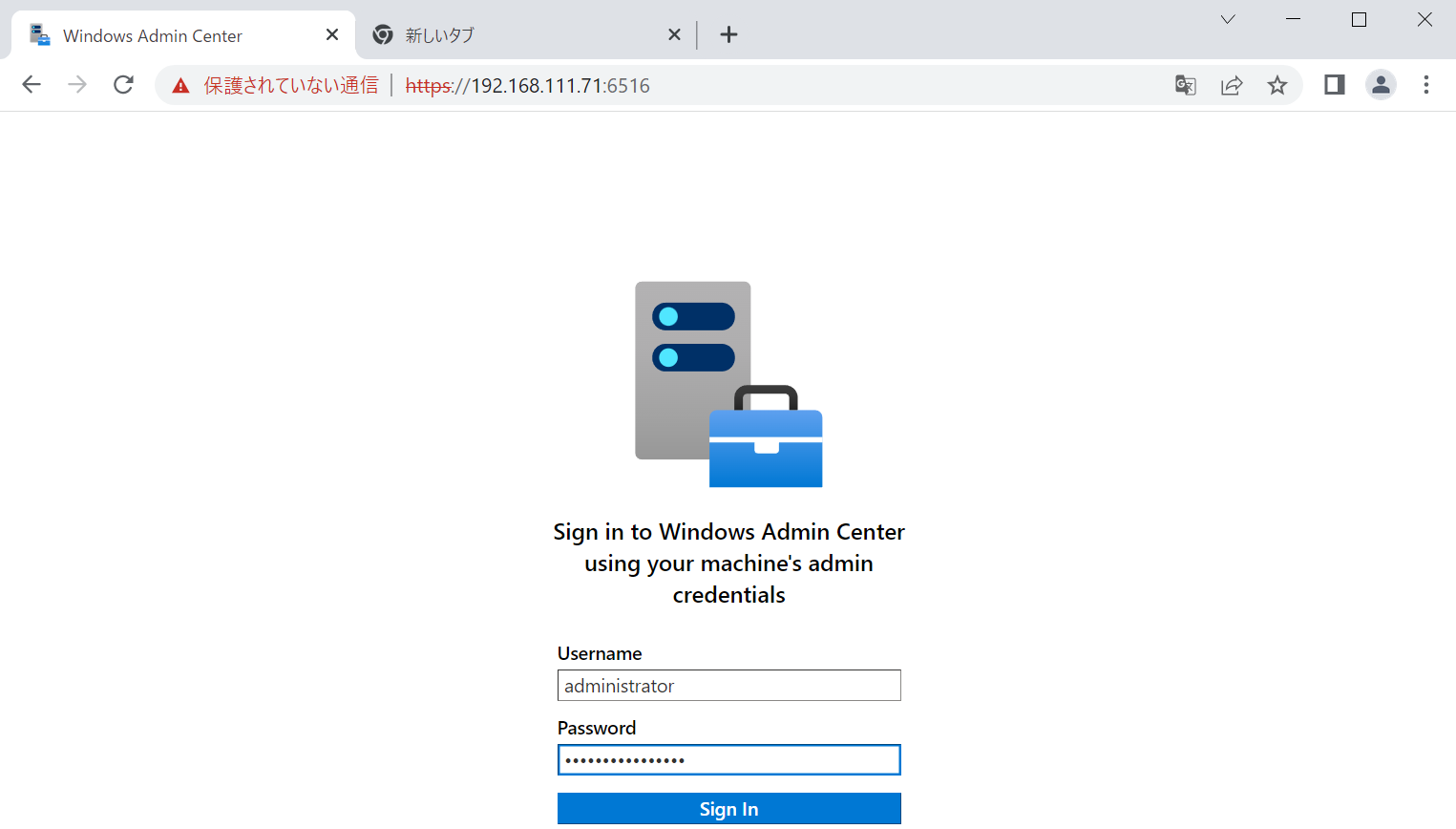
対象の Azure Arc-enabled server で動作している WAC
なお、本機能経由で他のサーバにアクセスはできません。Azure Portal の WAC は、普通の WAN では表示される接続先を追加するページを飛ばして、対象サーバのページに直行してしまうためです。10台の Azure Arc-enabled Server の情報を見たければ、全10台に拡張機能として WAC をインストールする必要があります。
また、本機能を利用できるユーザを RBAC で制御できます。WAC を実際に使うためには、対象の Azure Arc-enabled Server に対して「Windows Admin Center Administrator Login」の権限が必要です。Owner なら大丈夫だろうと試したみたところエラーになりました。「Windows Admin Center Administrator Login」の権限を明示的に割り当てる必要があるようです。
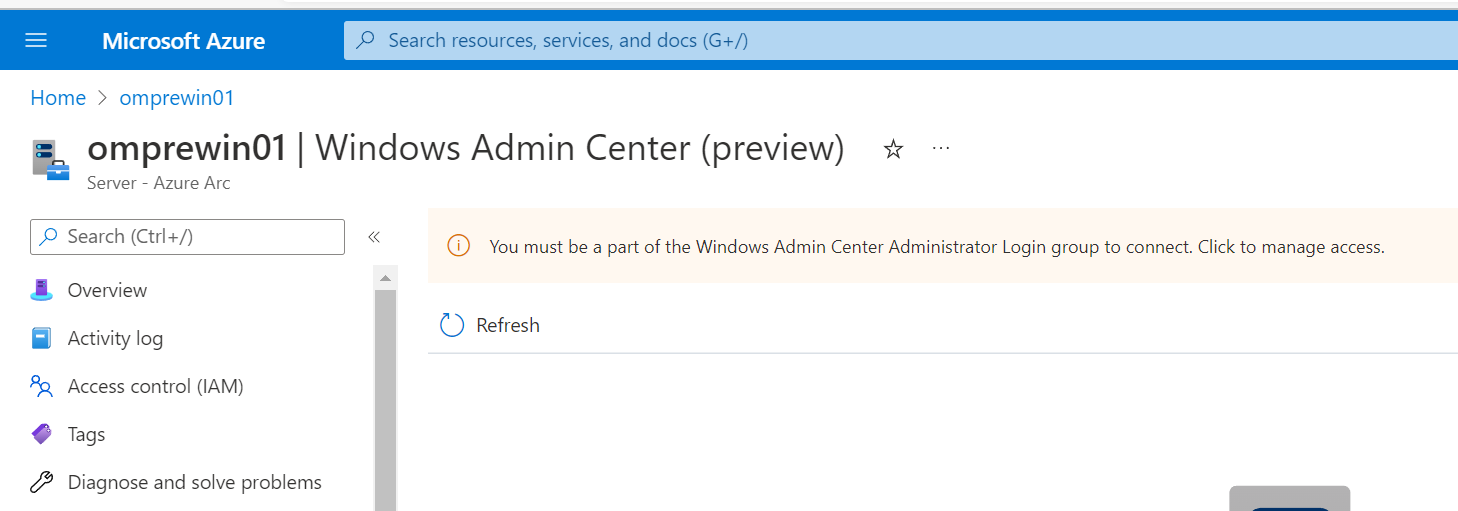
権限不足で WAC が開かないの図
設定
Azure Arc-enabled Server の画面に Windows Admin Center のメニューが増えていますので、そこから設定を有効にします。有効化する際にポート番号を入力する必要があります。このポート番号を利用して対象サーバ上で WAC が起動しますので、被らないポート番号を選択しましょう。
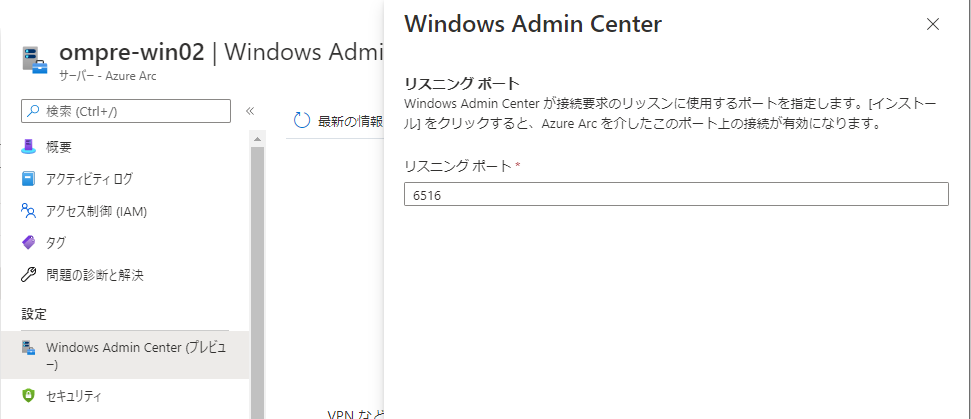
設定画面
有効化すると Azure Arc-enabled Server に Admin Center が拡張機能としてインストールされます。
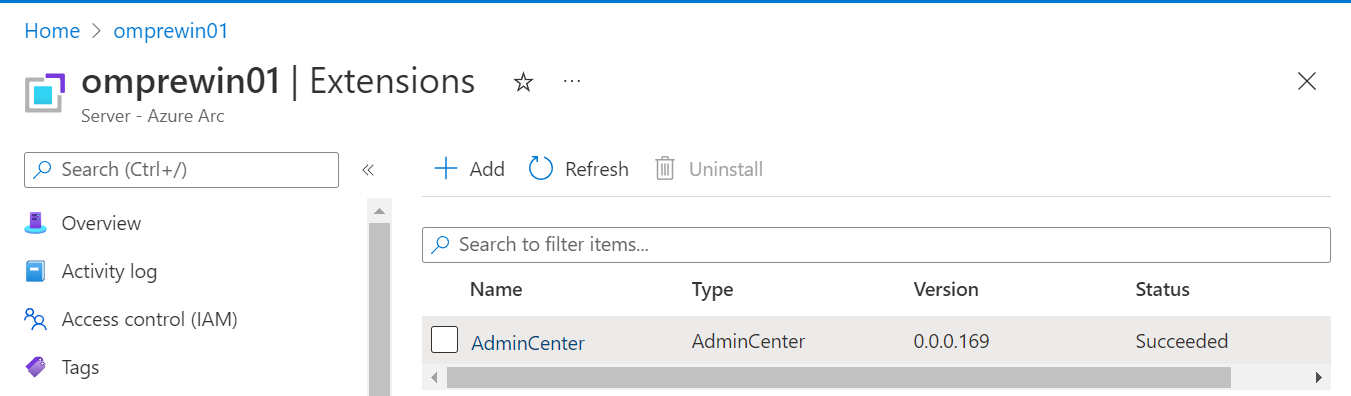
インストールされた拡張機能
インストールがすんだら、対象のサーバに対して 「Windows Admin Center Administrator Login」の権限を明示的に割り当てましょう。
使い方
インストール後に Windows Admin Center のメニューが増えていますのでクリックするだけです。すると認証を求められますのでサーバの資格情報を入力します。あとは普段の WAC と同じように操作できます。
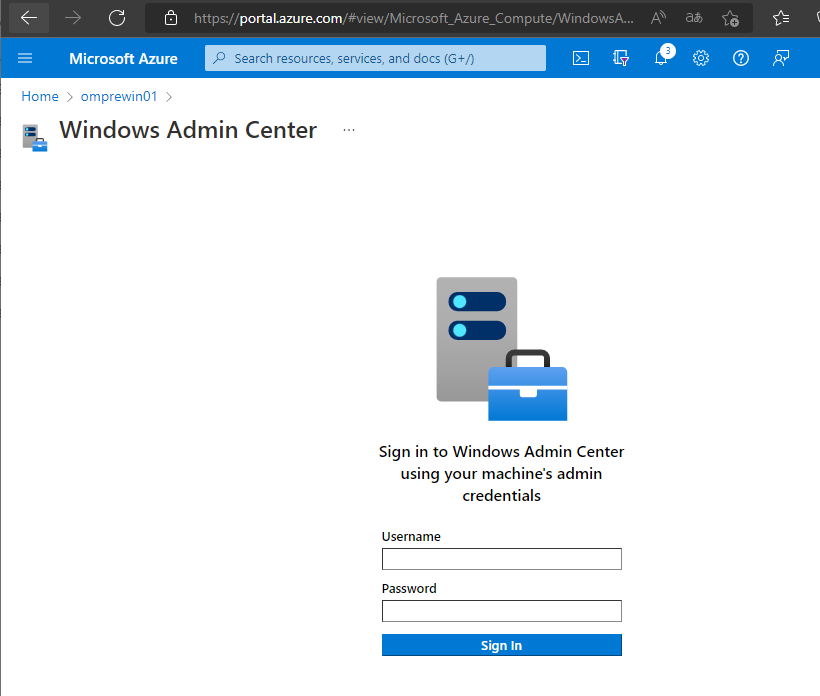
Azure Portal 上の WAC のログイン画面
利用できる機能は次の URL に記載されています。一部の拡張機能はサポートされていません。
Overview of Windows Admin Center in Azure
振り返り
パブリックプレビューになった Azure Portal から Windows Admin Center(WAC) で Azure Arc-enabled Server を操作できる機能を試しました。対象のサーバに WAC がインストールされるという点さえ許容できれば、Azure Portal からサーバの OS の中を操作できる良い機能だと思います。
Azure Basiton の IP 接続や Azure Arc-enabled server の SSH 接続など、Azure からオンプレミスにリモートアクセスできる機能が続々とプレビューになっています。GA を見越して自分の組織でどれを使っていくのかを検討しておくとよさそうです。